Jak používat pracovní prostor Windows Ink k pořizování lepších snímků obrazovky
2 min. číst
Aktualizováno dne
Přečtěte si naši informační stránku a zjistěte, jak můžete pomoci MSPoweruser udržet redakční tým Dozvědět se více
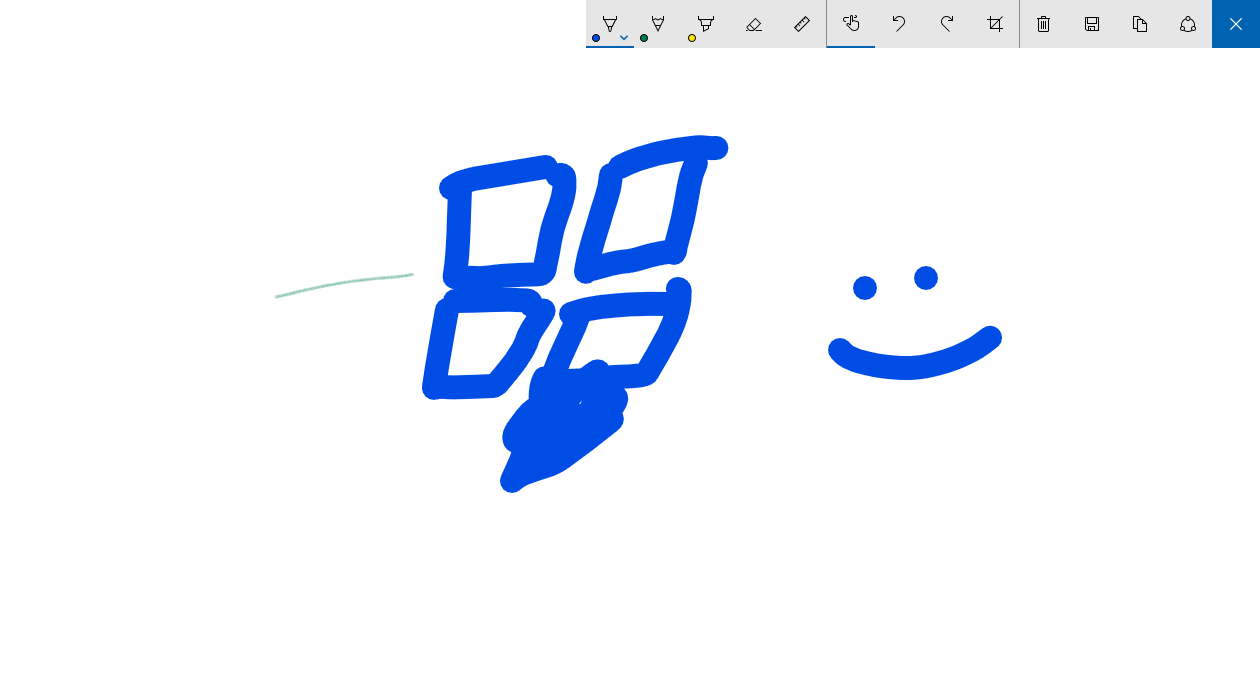
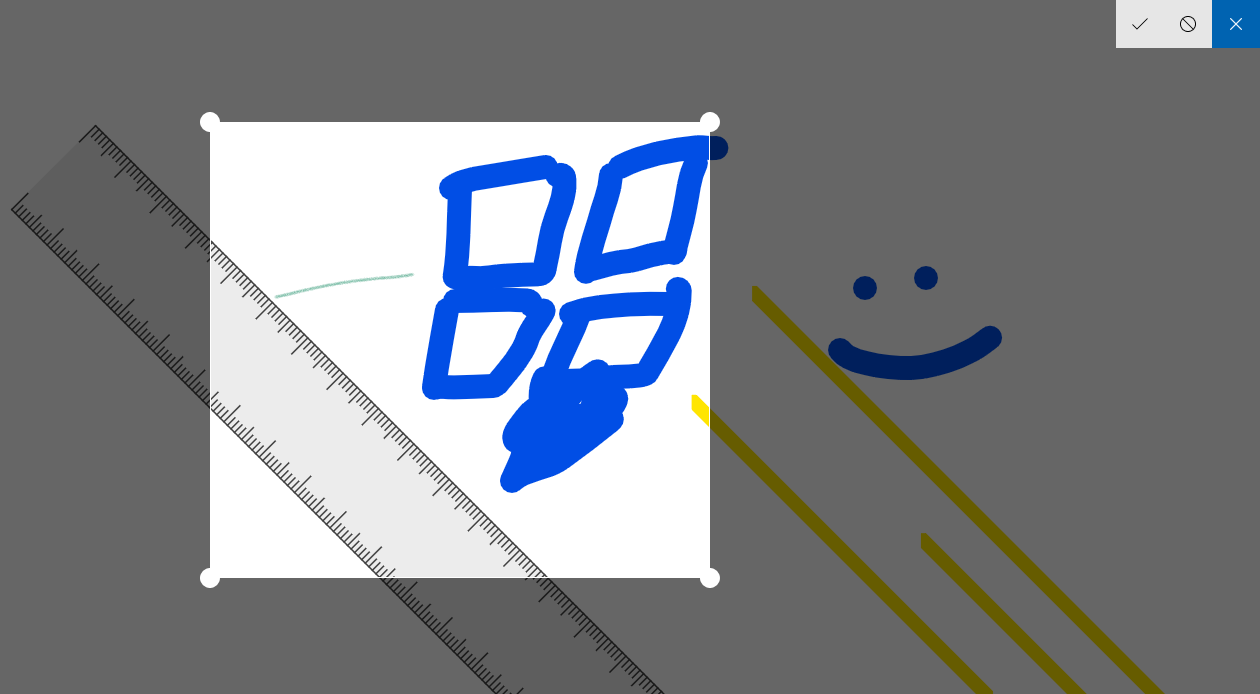
Při používání Windows nebo jakéhokoli jiného OS pořizuji spoustu snímků obrazovky, ať už knih, které čtu, abych sdílel stránky s přáteli, nebo aplikací a funkcí, které zveřejňuji na MSPU, nebo dokonce jen jako formu osobních záložek. Zatímco většina počítačů se systémem Windows 10 má vestavěnou kombinaci klávesnice pro účely pořizování snímků obrazovky, Microsoft přidal nový – pohodlnější způsob pořizování snímků obrazovky s aktualizací Windows 10 Anniversary z loňského léta. Pamatujete si Windows Ink Workspace – jediný nástroj na hlavním panelu, který ve skutečnosti nikdy nepoužíváte mimo ukázkové účely? Ukázalo se, že je to docela užitečné pro pořizování snímků obrazovky.
S nástrojem Screen Sketch vám Windows Ink od Microsoftu umožňuje upravovat snímky obrazovky, čmárat na nich a sdílet je, aniž byste museli instalovat další aplikaci. Osobně jsem rád, že jsem konečně našel každodenní použití pro Windows Ink.
Jak používat pracovní prostor Windows Ink k pořizování lepších snímků obrazovky.
- Otevřete stránku, soubor nebo obrazovku, ze které chcete vytvořit snímek obrazovky.
- Klepněte na ikonu Windows Ink na hlavním panelu vašeho zařízení – měla by vypadat jako pero. Pokud to nevidíte, zkontrolujte, zda je povoleno kliknutím pravým tlačítkem na hlavní panel a kliknutím na „Zobrazit tlačítko Windows Ink Workspace“
- V pracovním prostoru Windows Ink vyberte „Screen Sketch“. Tím se pořídí snímek vaší aktuální obrazovky a poté se otevře okno pro úpravy.
- V rozhraní „Screen Sketch“ nyní můžete oříznout, načmárat nebo provést drobné úpravy pořízeného snímku obrazovky před uložením nebo sdílením z počítače se systémem Windows.











